Résumé de section
-
Qu'est-ce qu'une norme ?
Selon l'Association Française de NORmalisation (AFNOR), "une norme volontaire est un cadre de référence qui vise à fournir des lignes directrices, des prescriptions techniques ou qualitatives pour des produits, services ou pratiques au service de l’intérêt général. Elle est le fruit d’une co-production consensuelle entre les professionnels et les utilisateurs qui se sont engagés dans son élaboration. Toute organisation peut ou non s’y référer. C’est pourquoi la norme est dite volontaire. Elle agit comme un cadre de référence pour tous les secteurs professionnels" (source : AFNOR).
Dans la base Cobaz, vous trouverez par exemple la norme qualité NF ISO 9001, les Eurocodes qui sont les codes européens de conception et de calcul des ouvrages , Les DTU (documents techniques unifiés) ...
(Mise à jour, octobre 2023)
-
L'utilisation du navigateur firefox est préconisée.
Il y a 2 manières d'aller sur la base des normes, depuis la page d'accueil https://bibliotheque.enpc.fr.
Soit en allant dans le polygone "En 1 clic" (1), avec le lien direct "Cobaz - Normes Afnor" (2) .
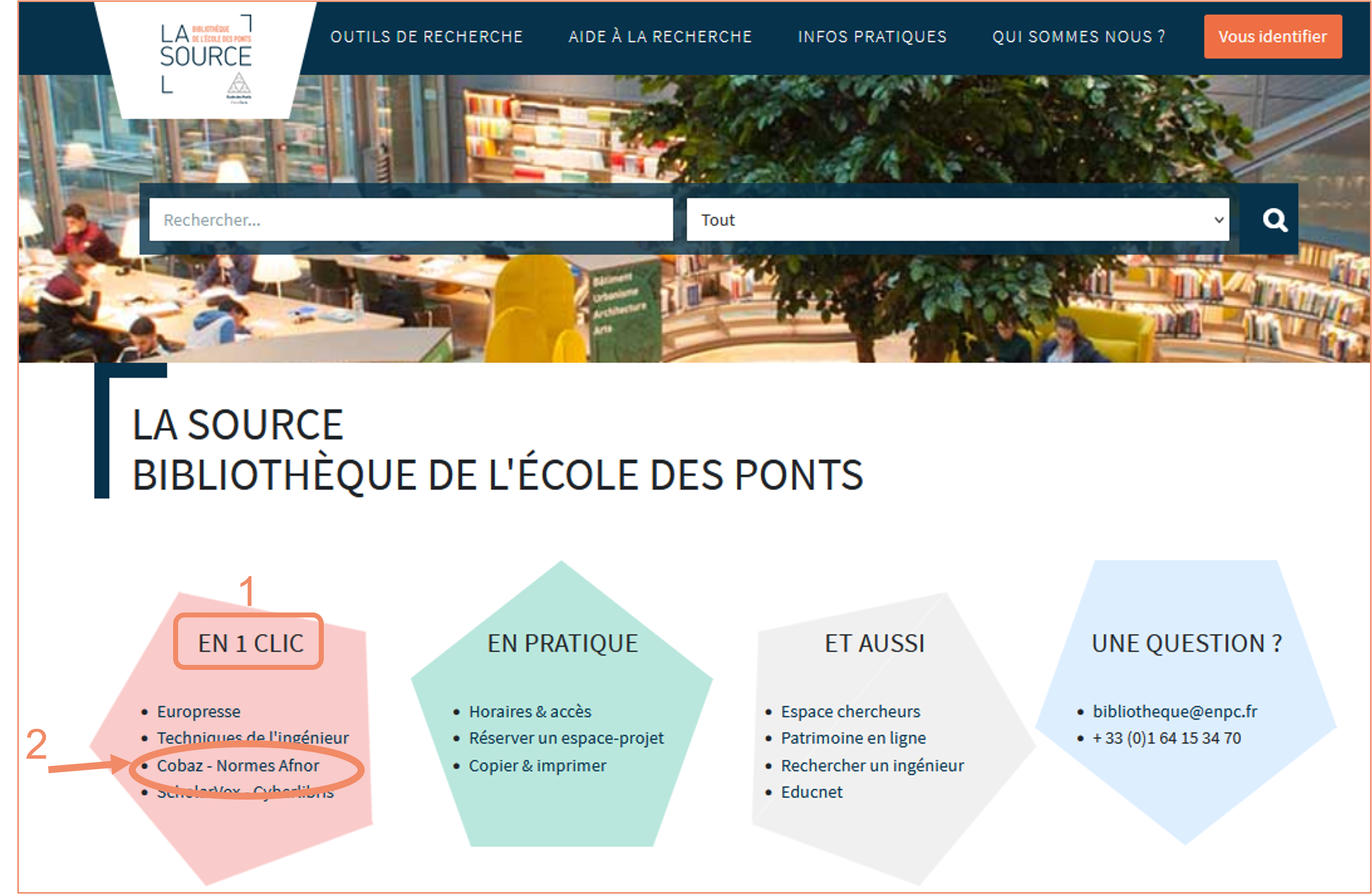
Soit en allant dans l'onglet "Outils de recherche" sélectionner Bases de données.
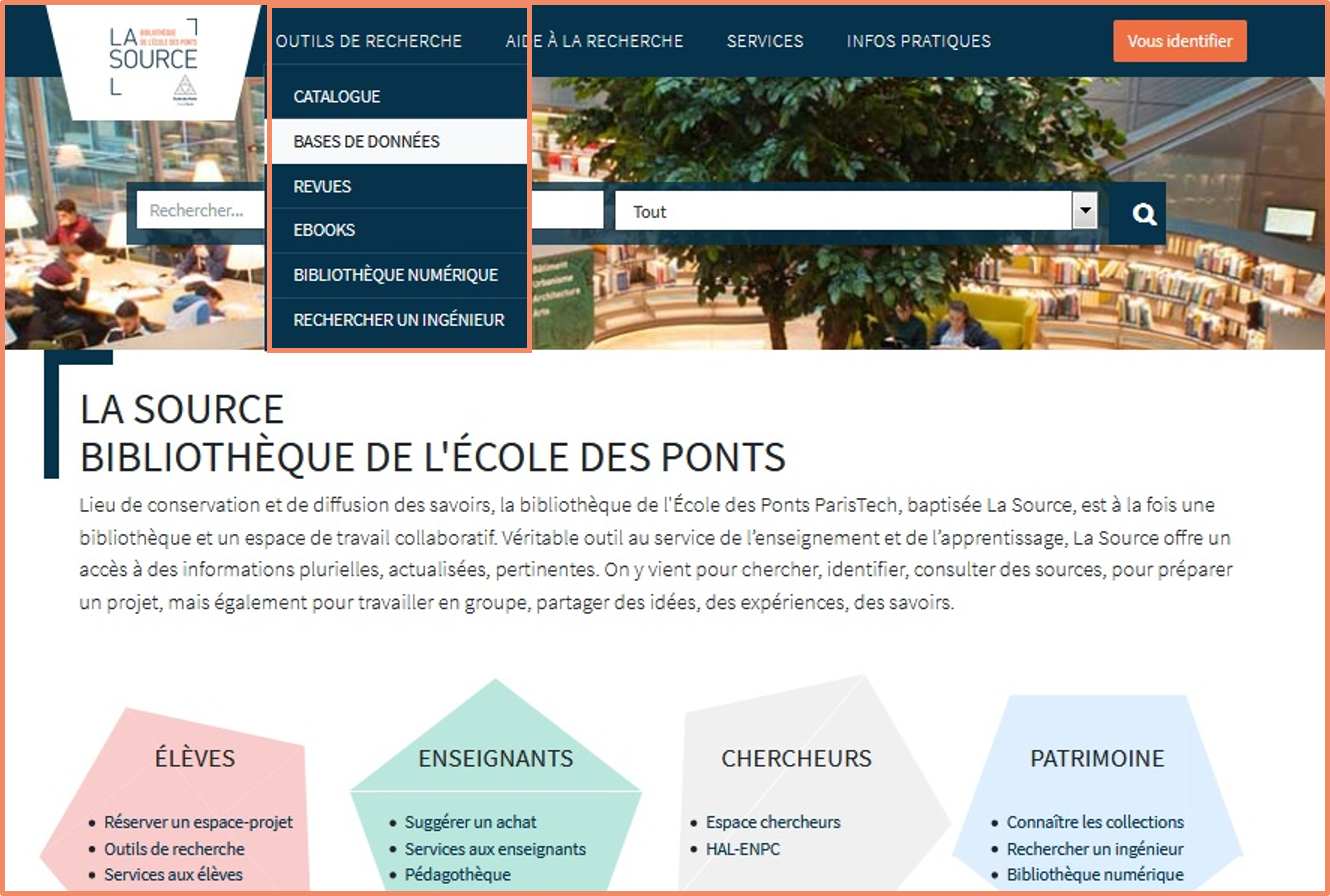
Puis, dans la liste qui apparaît, choisir Cobaz-Normes Afnor
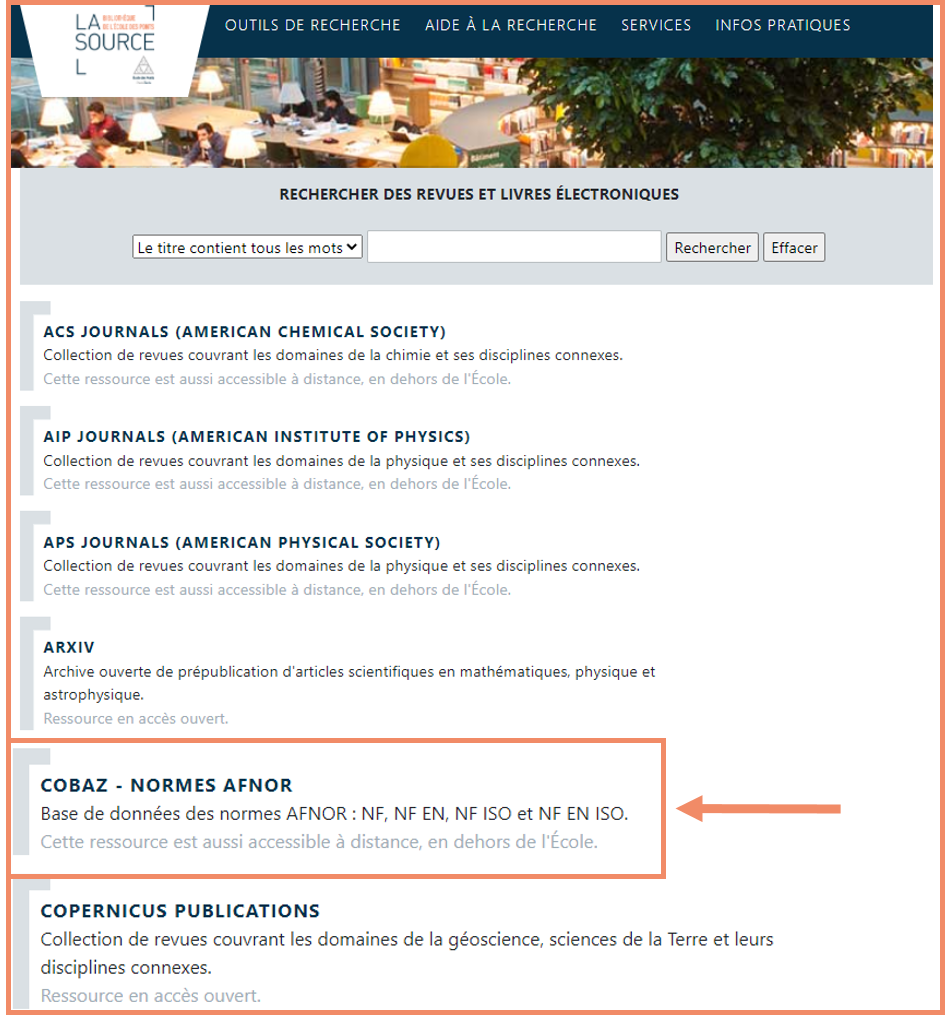
Si une authentification est demandée, saisir l'identifiant de forme prenom.nom@enpc.fr comme c'est indiqué dans la section "Comment consulter les ressources en ligne ? "
Activités : 0 -
Pour une consultation et un enregistrement des formats pdf, 2 actions sont nécessaires :
- Télécharger le plug-in File Open sur le poste informatique depuis la page d'accueil de la base (1) ou en cliquant sur le lien suivant : https://plugin.fileopen.com/all.aspx . Le plug in File Open fonctionne exclusivement avec Acrobat reader. Par conséquent, Acrobat Reader doit être le lecteur pdf par défaut.
- Paramétrer spécifiquement le navigateur. Cette opération peut prendre plusieurs minutes et tout changement de paramètres du navigateur modifie de façon durable la manière de visualiser des PDF dans le navigateur.
Remarque : ne pas hésiter à se reporter à la rubrique "Consultez ici nos pré-requis" de Cobaz (2)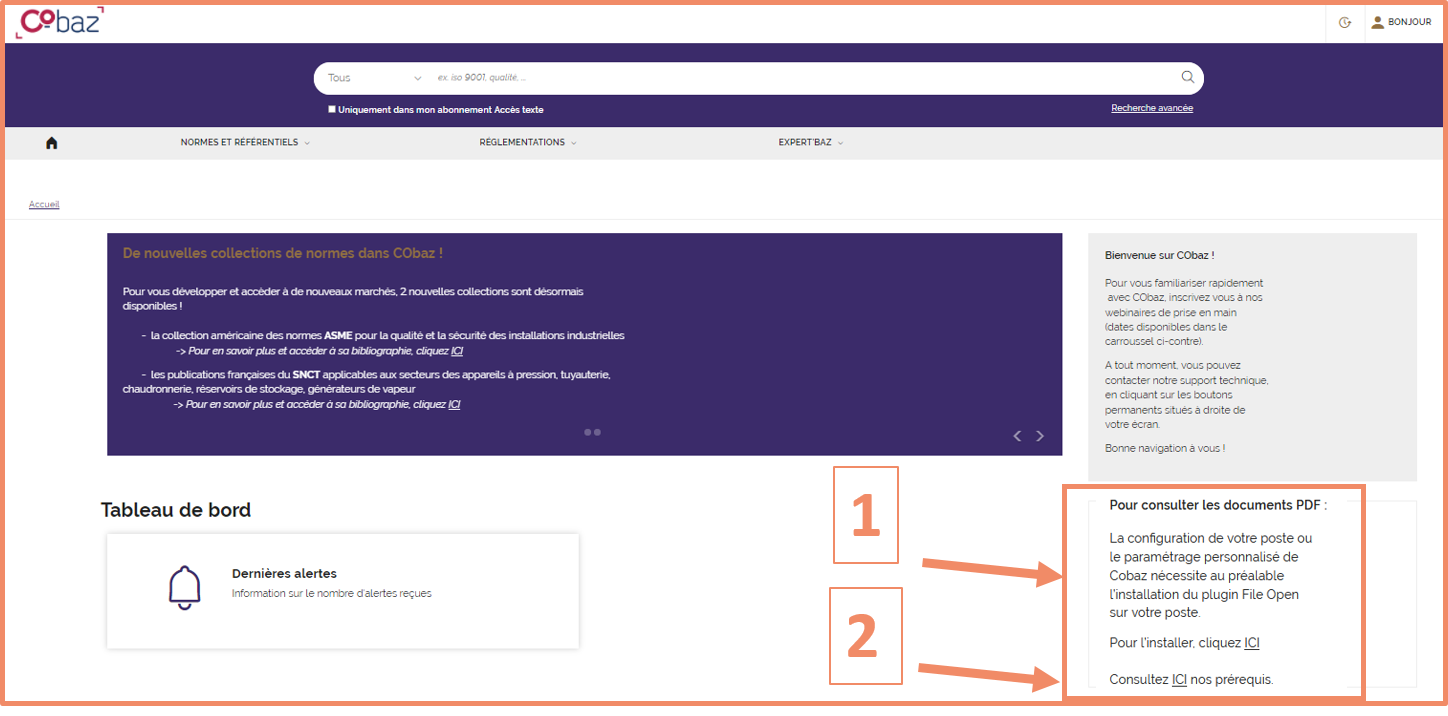 Activités : 0
Activités : 0 -
Attention : Les changements de paramètres du navigateur modifient durablement le mode de visualisation des PDF dans le navigateur.
Firefox utilise sa propre visionneuse pour visualiser les pdf.
- - Cliquer pour accéder au PDF (fig. 1)
- - Le PDF est téléchargé sur l'ordinateur (fig. 2)
- - Il faut ensuite aller dans l'espace où le fichier a été téléchargé et ouvrir le fichier avec la visionneuse de Firefox (fig.3)
- - Le pdf s'ouvre (fig.4)
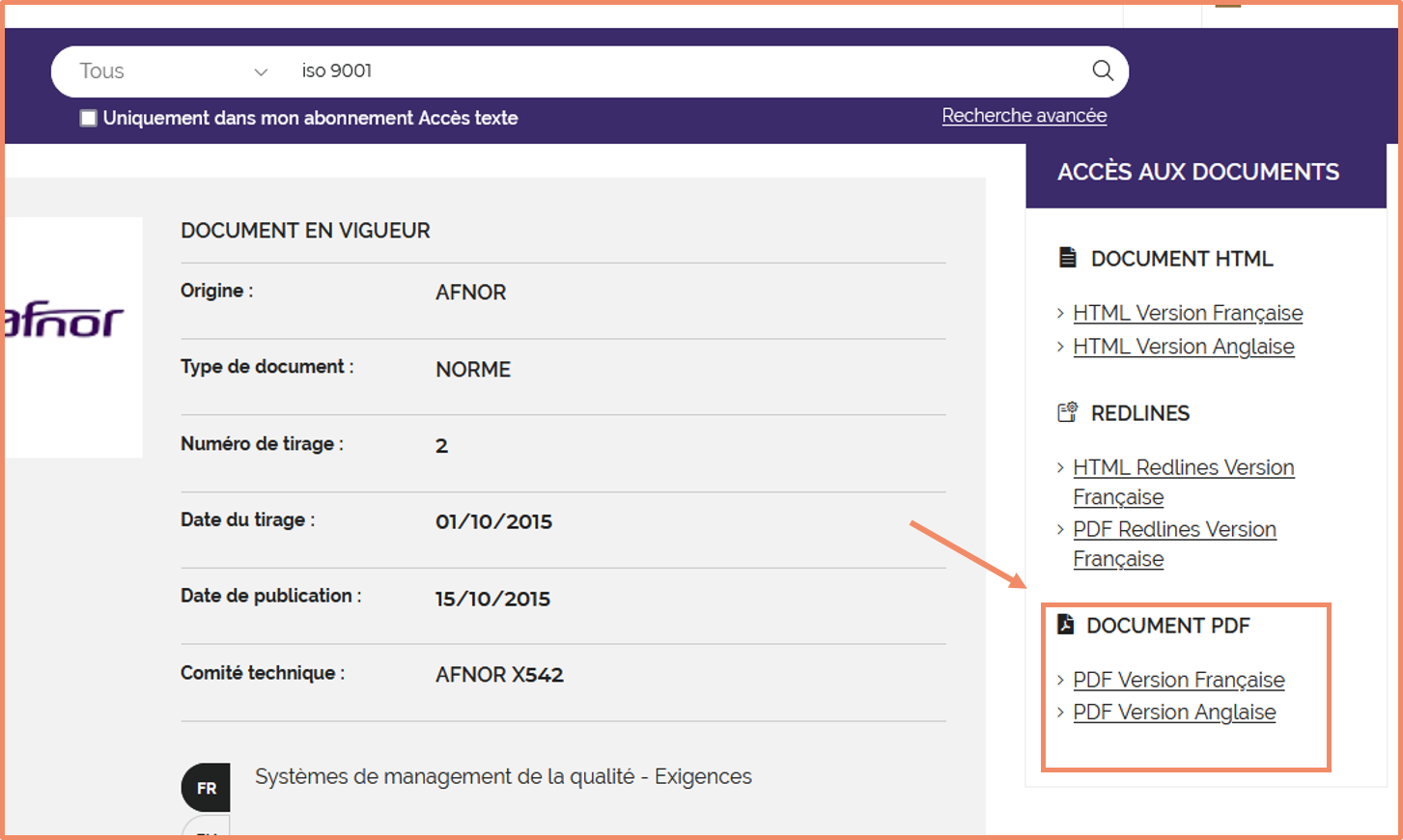 fig. 1
fig. 1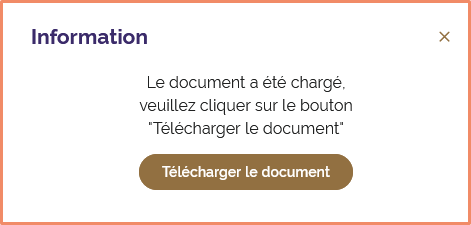 fig. 2
fig. 2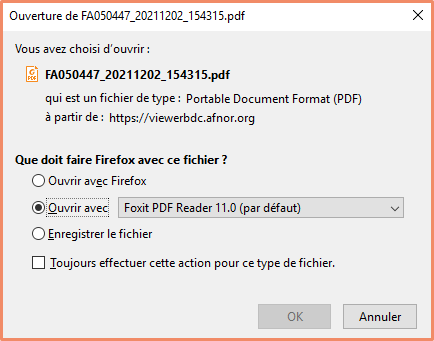 fig. 3
fig. 3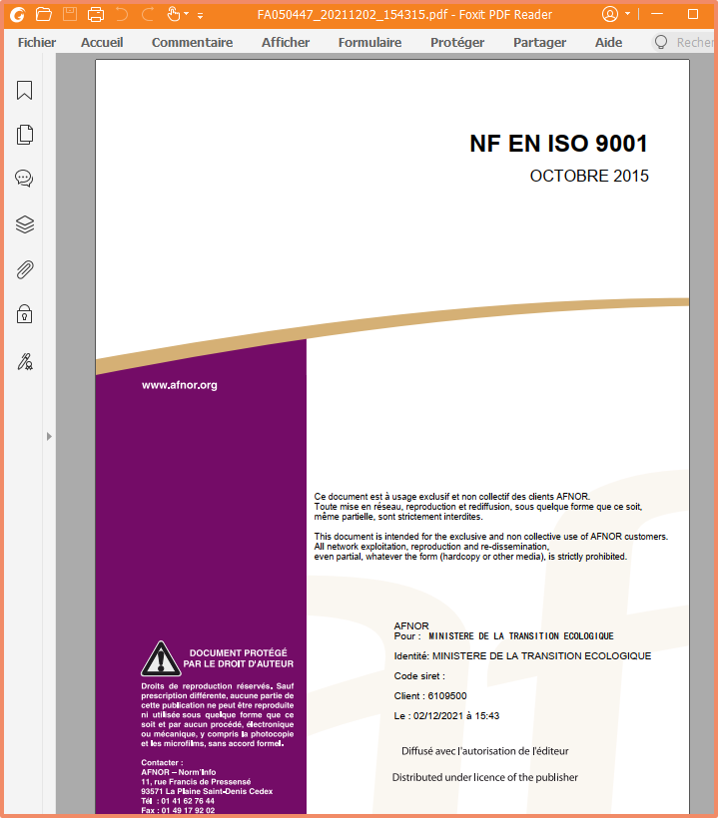 fig. 4
fig. 4Pour définir Adobe Reader par défaut sous firefox :
- Lancer Firefox- Dans le menu "Outils", "paramètres"- Rechercher "PDF"Ddans type de contenu (colonne de gauche), sélectionner Portable Document Format (pdf) , puis dans Action (colonne de droite) , sélectionner "Adobe Acrobat reader"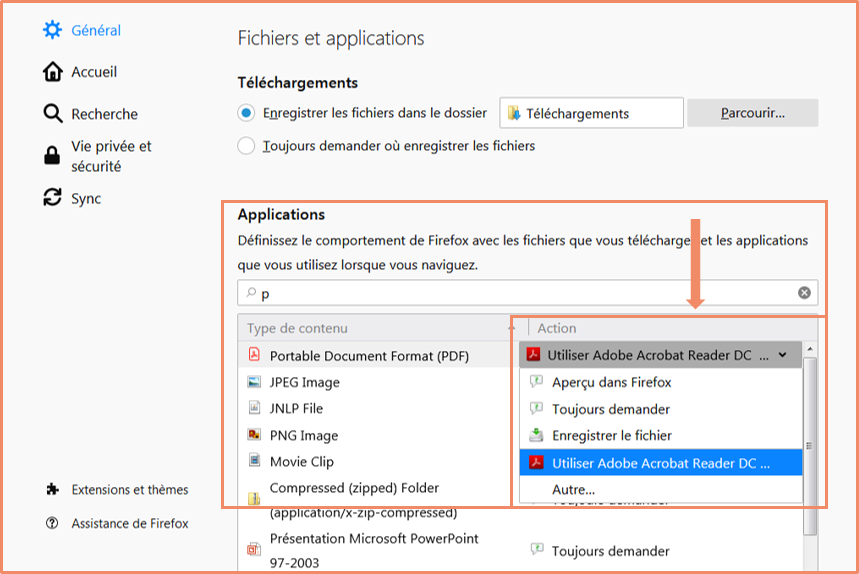 Activités : 0
Activités : 0 -
Attention : Les changements de paramètres du navigateur modifient durablement le mode de visualisation des PDF dans le navigateur.Google Chrome
- Lancer Chrome
- Menu contrôle et personnalisation --> Paramètres (fig. 1.1 et fig. 1.2)
- Rechercher "pdf" (fig. 1.3), une liste apparaît.
- Sur la ligne "Paramètres du site " , cliquer dans la colonne "Action", puis cliquer sur la flèche horizontale en fin de ligne (fig.1.4)
- Dérouler la liste, jusqu'à paramètres de contenu supplémentaires et cliquer au bout de la ligne pour faire apparaitre une liste complémentaire (Fig.2.5)
- Dérouler cette liste jusqu'à "Documents PDF" (fig. 3.6)
- Cliquer sur la flèche horizontale en fin de ligne (fig. 3.7)
- Activer le bouton pour "Télécharger les fichiers PDF au lieu de les ouvrir automatiquement dans Chrome" (fig.4.8)
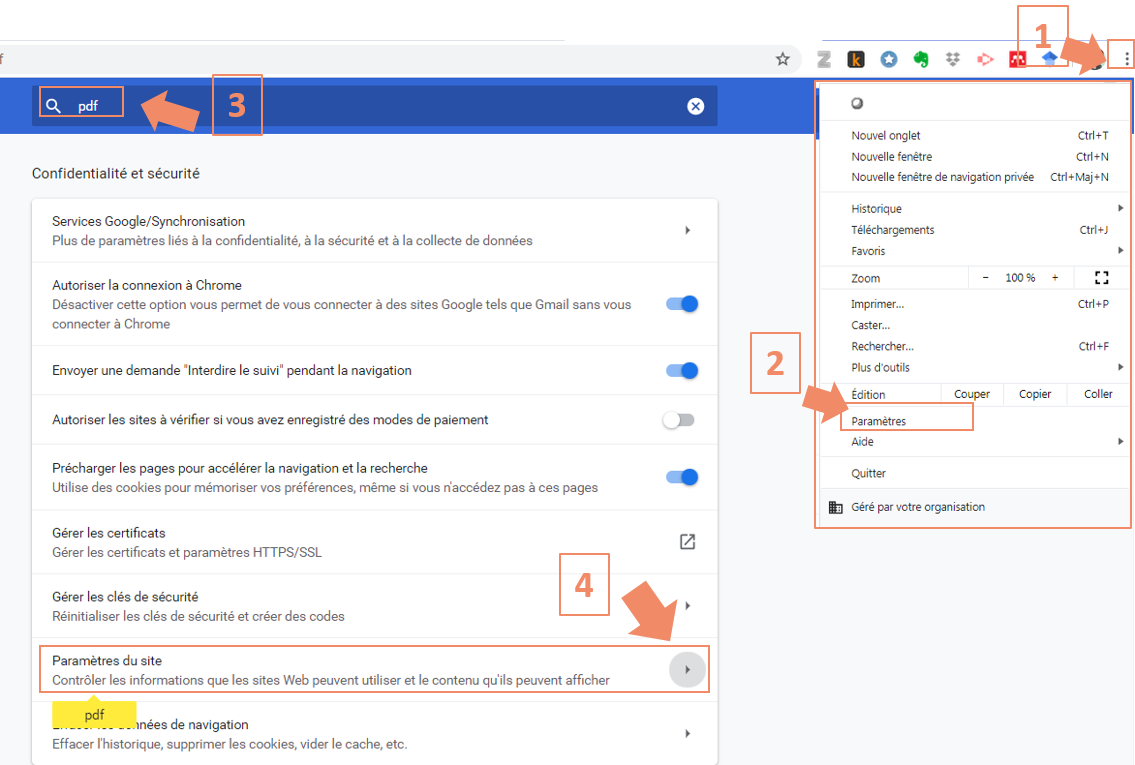 fig.1
fig.1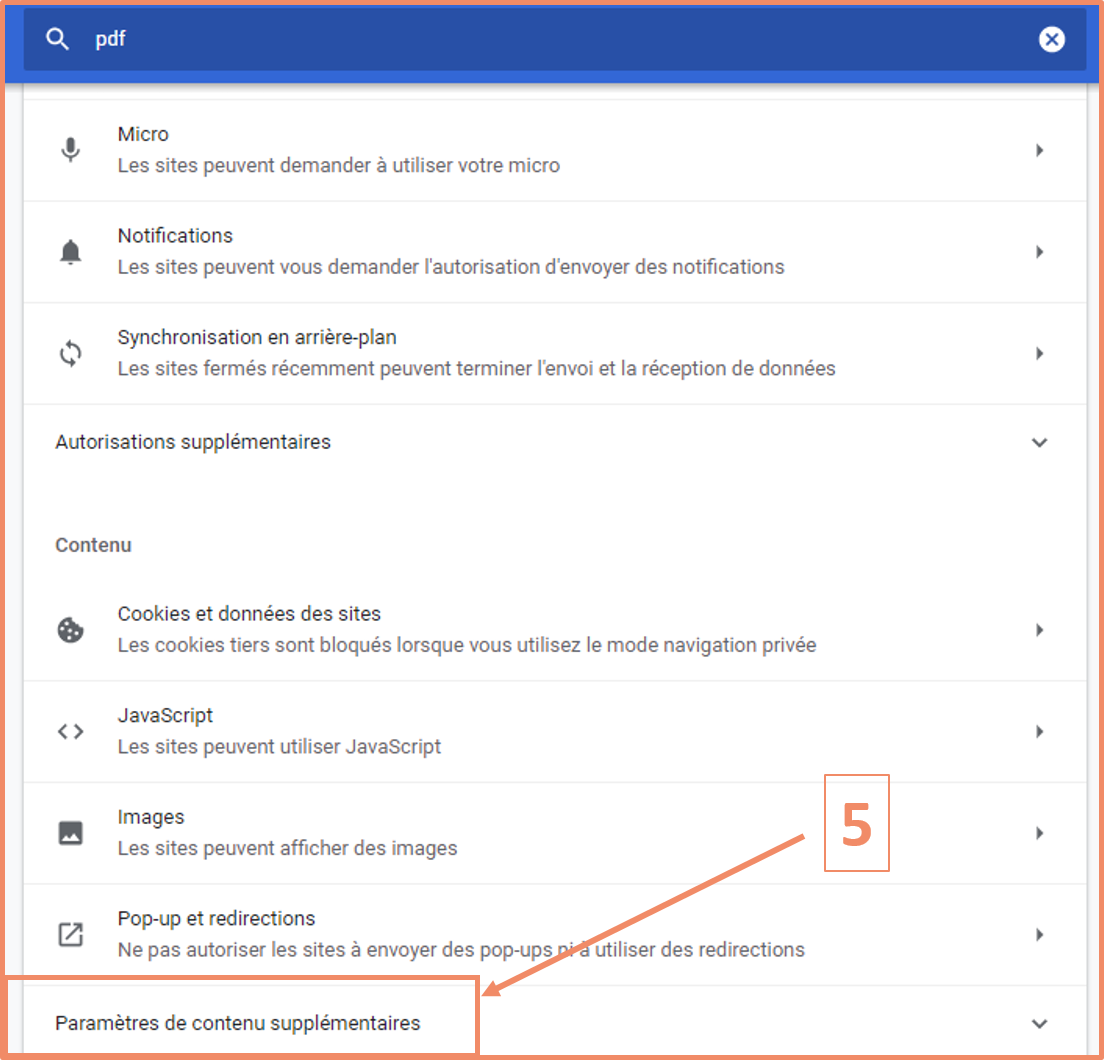 fig. 2
fig. 2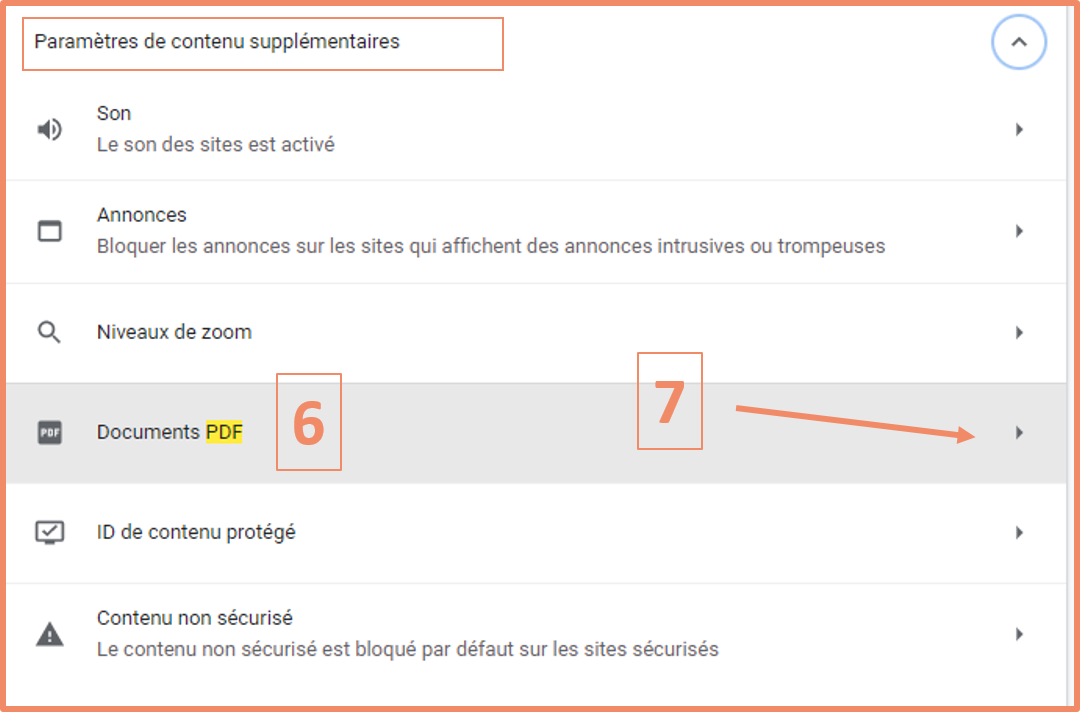 fig. 3
fig. 3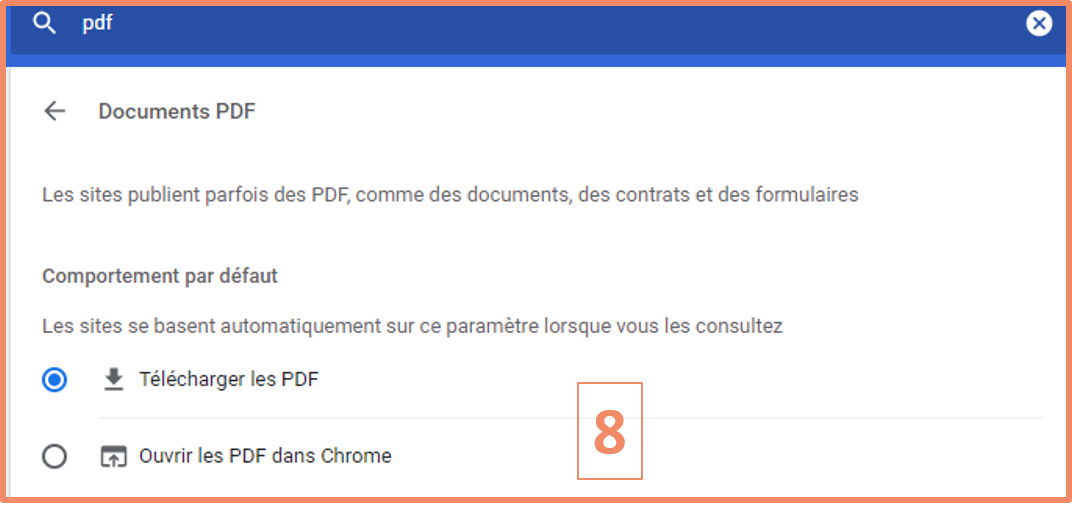 fig. 4Activités : 0
fig. 4Activités : 0 -
Attention : Les changements de paramètres du navigateur modifient durablement le mode de visualisation des PDF dans le navigateur.Mac OSSource : Copie du support de l'Afnor de septembre 20211- Vérifier la bonne installation du plugin FileOpen
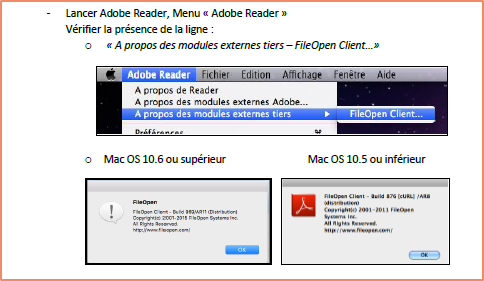 Forcer l'ouverture des PDF dans Adobe Reader sous Safari
Forcer l'ouverture des PDF dans Adobe Reader sous Safari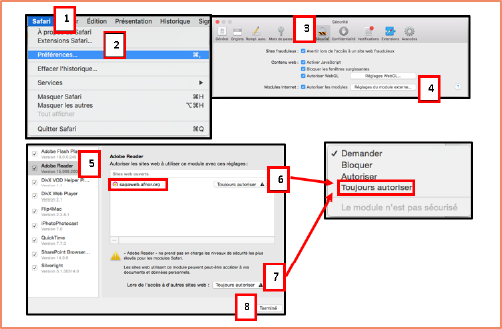 Forcer l'ouverture des PDF dans Adobe Reader sous Firefox
Forcer l'ouverture des PDF dans Adobe Reader sous Firefox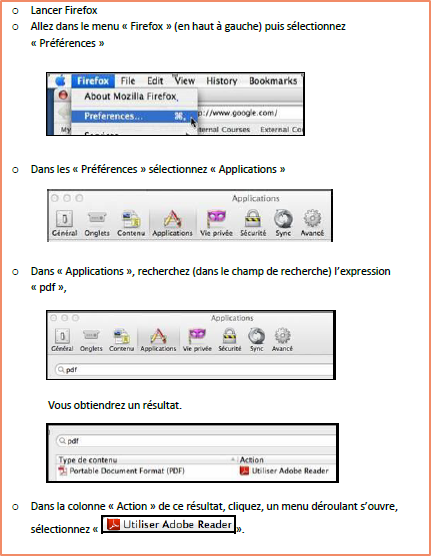
En cas de module "AdobeAAMDetect", oupour forcer l'ouverture des pdf dans Firefox, consulter le support des pré-requis accessible depuis la page d'accueil de Cobaz .Activités : 0

